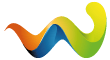Hallo zusammen,
vielleicht interessiert es ja jemanden. Mich hat der Tastenbug "nichtfunktionierende Z-Taste" im classic Emulator total angenervt. Ich habe ein bisschen recherchiert und nun einen kleinen Workaround herausgefunden, mit dem ich schon mal besser leben kann als vorher.
Unter PalmOS gibt es ein Programm zum Neubelegen/Tauschen der Tasten namens "Keyswitch 1.0"
Hierüber kann man nun folgende Lösung einrichten:
- das "y" auf die z-Taste in Verbindung mit der Optionstaste legen
- die dafür verloren gegangene ")" (Klammer zu) auf das u rechts daneben legen (inkl. vorherigem Drücken der Optionstaste)
Welche Vorteile hat diese Tastenbelegung:
- man kann über die Tastatur des Pixi nun wieder das y schreiben
Welche Nachteile hat diese Tastenbelegung
- man kann das y nur klein (oder nur groß schreiben - je nachdem was man sich bei dem Remappen aussucht)
- es bleibt bei der englischen Tastaturbelegung (also mittig oben das y und unten links das z)
- die Eingabe der Klammern über die Tastatur ist nicht einheitlich: Klammer zu=einmal Option drücken und dann loslassen und dann u; Klammer auf= Option gedrückt halten und gleichzeitig i drücken)
Trotzdem nehme ich diese Nachteile "gern" in Kauf, weil ich nun nicht mehr bei jedem y die Bildschirmtastatur im PalmOS aufrufen muss sondern es über den Workaround direkt eingeben kann.
Hier die Tastaturcodes, die man in Keyswitch für die oben beschriebene Belegung eingeben muss.
kleines "y" auf Option+z legen:
40 - 121
121 - 121
Klammer zu auf auf Option gefolgt von "u"
41 - 117
40 - 121
Ein kleiner Haken noch zum Schluss: man muss diese zwei veränderten Tastenbelegungen für die gewünschten Anwendungen, bei denen sie gültig sein sollen, nacheinander einpflegen. Also ein Menge Fleißarbeit - mir reichen jedoch fürs erste die PIM-Anwendungen. Also 4 mal das ganze :-).
Viel Spaß beim Ausprobieren!
PS: Vielleicht findet ja jemand eine noch praktikablere Tastaturbelegung heraus (dazu empfehle ich das PalmOS-Programm Keyfinder, um die Tastaturcodes herauszufinden)